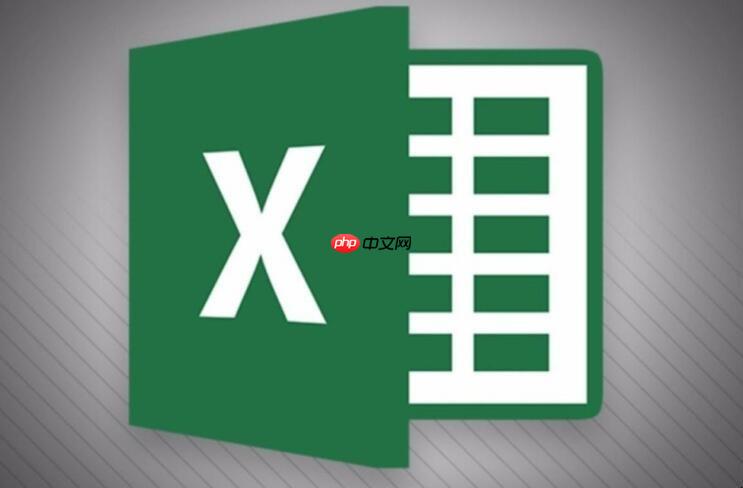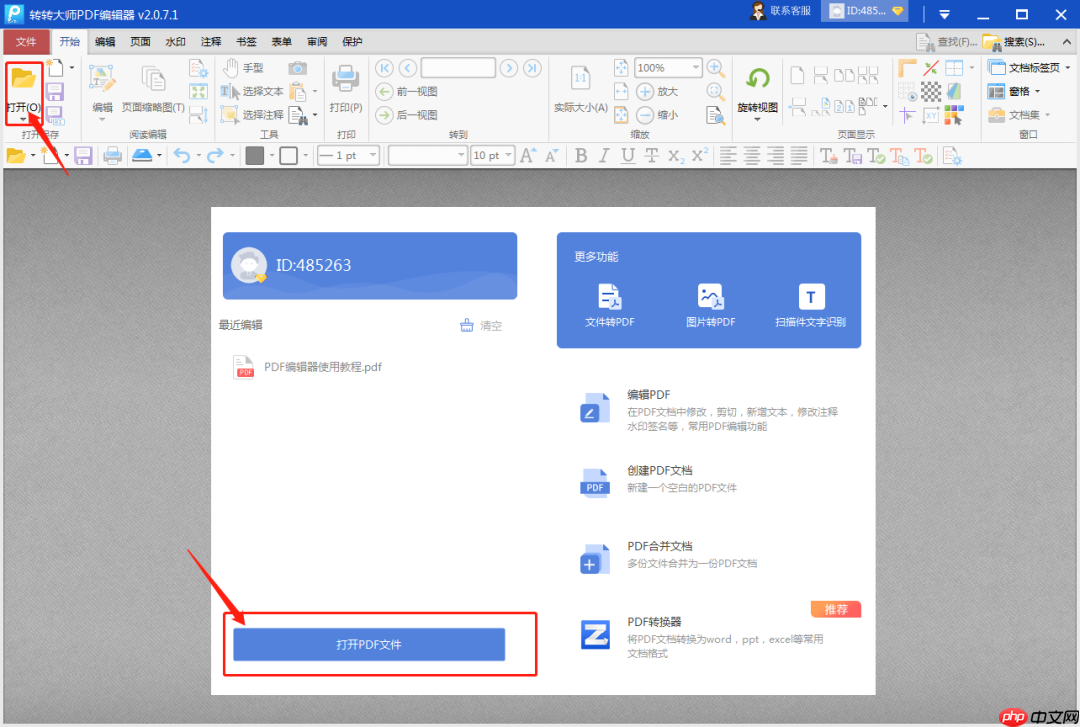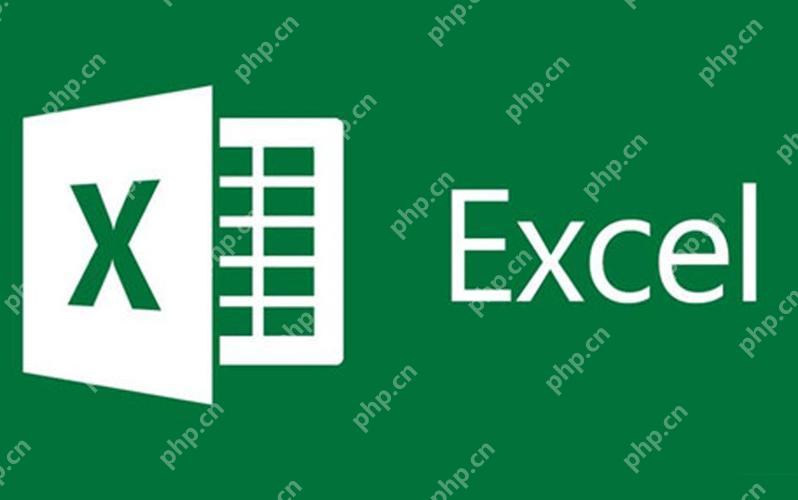Excel表格怎么设置自动邮件提醒_VBA邮件发送指南
要设置excel自动发送邮件提醒,核心是使用vba脚本并配合事件触发器。1 启用开发者选项卡:进入
要设置excel自动发送邮件提醒,核心是使用vba脚本并配合事件触发器。1. 启用开发者选项卡:进入“文件”→“选项”→“自定义功能区”,勾选“开发者”。2. 打开vba编辑器:在“开发者”选项卡中点击“visual basic”。3. 插入模块并编写代码:复制提供的vba代码到模块中,并修改监控单元格、邮件主题、正文、收件人及触发条件。4. 添加事件触发器:可选择“workbook_open”在打开文件时触发,或“worksheet_change”在单元格变化时触发。5. 保存为.xlsm格式:确保文件支持宏。6. 设置宏安全性:在信任中心启用宏。7. 测试代码运行:修改监控单元格值,验证邮件是否正常发送。此外,需注意避免邮件被标记为垃圾邮件、调试vba错误、以及配置定时执行任务的方法如windows任务计划程序或application.ontime函数等。

Excel表格设置自动邮件提醒,核心在于使用VBA脚本,让Excel在特定条件满足时,自动发送邮件。这可以用于提醒任务到期、库存告警等场景。

解决方案:

启用开发者选项卡: 如果你还没有启用,依次点击“文件” -> “选项” -> “自定义功能区”,勾选右侧列表中的“开发者”选项卡。
打开VBA编辑器: 在“开发者”选项卡中,点击“Visual Basic”按钮,打开VBA编辑器。
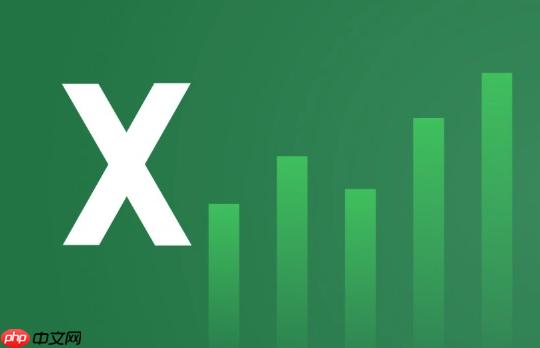
插入模块: 在VBA编辑器中,点击“插入” -> “模块”,创建一个新的模块。
编写VBA代码: 将以下VBA代码复制到模块中,并根据你的实际需求进行修改:
Sub AutoSendEmail() Dim OutApp As Object Dim OutMail As Object ' 定义要检查的单元格和触发条件 Dim CheckRange As Range Set CheckRange = ThisWorkbook.Sheets("Sheet1").Range("A1") ' 修改为你的目标单元格 ' 定义邮件主题和正文 Dim EmailSubject As String EmailSubject = "提醒:任务即将到期!" ' 修改为你的邮件主题 Dim EmailBody As String EmailBody = "您好," & vbCrLf & vbCrLf & _ "任务即将到期,请及时处理。" & vbCrLf & vbCrLf & _ "详细信息请查看Excel表格。" ' 修改为你的邮件正文 ' 定义收件人 Dim Recipient As String Recipient = "your_email@example.com" ' 修改为你的收件人邮箱 ' 检查条件是否满足 If CheckRange.Value = "到期" Then ' 修改为你的触发条件 ' 创建Outlook应用程序对象 Set OutApp = CreateObject("Outlook.Application") ' 创建邮件对象 Set OutMail = OutApp.CreateItem(0) With OutMail .To = Recipient .CC = "" .BCC = "" .Subject = EmailSubject .Body = EmailBody .Display ' 显示邮件,可以改为 .Send 直接发送 '.Send ' 取消注释即可直接发送,无需显示 End With ' 清理对象 Set OutMail = Nothing Set OutApp = Nothing End IfEnd Sub登录后复制 菜鸟下载发布此文仅为传递信息,不代表菜鸟下载认同其观点或证实其描述。
相关文章
更多>>热门游戏
更多>>热点资讯
更多>>热门排行
更多>>- 千古梦幻最新排行榜-千古梦幻手游免费版下载-千古梦幻免费破解版下载
- 2023九四神途手游排行榜-九四神途手游2023排行榜前十名下载
- 多种热门耐玩的烈焰噬神破解版游戏下载排行榜-烈焰噬神破解版下载大全
- 少女三国手游2023排行榜前十名下载_好玩的少女三国手游大全
- 类似冷酷灵魂的游戏排行榜_有哪些类似冷酷灵魂的游戏
- 攻城争霸最新排行榜-攻城争霸手游免费版下载-攻城争霸免费破解版下载
- 无名英雄手游排行榜-无名英雄手游下载-无名英雄游戏版本大全
- 乱点三国游戏排行-乱点三国所有版本-乱点三国游戏合集
- 类似天书传奇的手游排行榜下载-有哪些好玩的类似天书传奇的手机游戏排行榜
- 月光冰雪手游排行-月光冰雪免费版/单机版/破解版-月光冰雪版本大全
- 神谕骑士手游排行榜-神谕骑士手游下载-神谕骑士游戏版本大全
- 类似盛唐九天的手游排行榜下载-有哪些好玩的类似盛唐九天的手机游戏排行榜